Cara Menyahpasang YouTube Pada Peranti Android

Ketahui cara menyahpasang YouTube daripada peranti Android dan alternatif terbaik untuk menjimatkan ruang dengan menggunakan teknik terkini.
Pautan Peranti
Sari kata ialah cara untuk digunakan jika anda ingin menikmati filem atau rancangan TV kegemaran anda dalam senyap. Seperti platform penstriman lain, Paramount+ membolehkan anda menghidupkan dan mematikan sari kata dengan cepat.
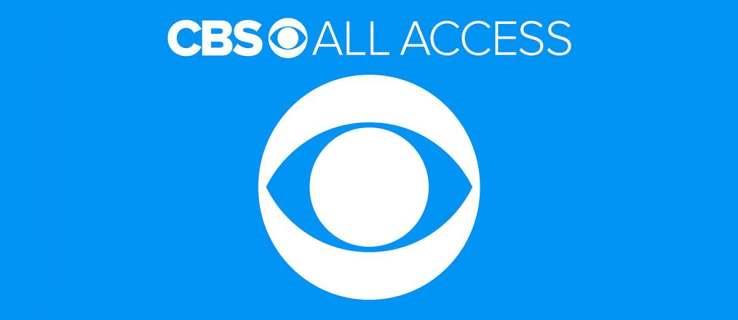
Selain itu, terdapat banyak penyesuaian untuk menjadikan sari kata sesuai dengan pilihan tontonan anda. Bahagian berikut memberitahu anda cara mendayakan sari kata Paramount+ untuk pelbagai peranti.
Cara Menghidupkan dan Mematikan Sarikata Paramount+
Sesetengah pengguna Paramount+ mengadu bahawa sari kata tidak berfungsi pada peranti tertentu atau mereka perlu menghidupkannya secara manual untuk setiap kandungan yang mereka tonton.

Nasib baik, ini adalah gangguan sementara dan nampaknya telah diperbaiki pada masa penulisan. Jika anda masih menghadapi masalah, cuba kemas kini dahulu. Berikut ialah cara menghidupkan dan mematikan sari kata untuk alat penstriman yang berbeza.
Hidupkan/Matikan Sarikata daripada Peranti Stick TV Api
Lancarkan Paramount+, cari kandungan yang ingin anda tonton dan mainkannya. Semasa strim dihidupkan, tekan butang jeda atau menu, dan anda sepatutnya dapat melihat kotak dialog. Ia berada di penjuru kiri sebelah atas skrin.
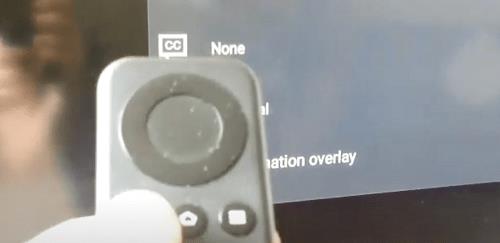
Gunakan kekunci anak panah pada alat kawalan jauh anda untuk menavigasi ke kotak dialog dan pilihnya. Anda mesti memilih menu Sari Kata dan Audio (Kapsyen Tertutup) dan togol pilihan untuk hidup atau mati.
Nota Penting untuk Paramount+ pada Fire TV Stick:
Selepas menekan butang menu, terdapat kemungkinan anda hanya akan melihat pilihan Audio tanpa sebarang sari kata. jangan risau. Senario ini pernah berlaku kepada pengguna lain sebelum ini, dan anda masih perlu menavigasi ke kotak dialog CC. Jika tiada kotak dialog, jeda main balik, yang sepatutnya muncul pada skrin.
Hidupkan/Matikan Sarikata daripada Peranti Roku
Mendayakan dan melumpuhkan sari kata Paramount+ pada Roku adalah sangat mudah. Anda bermula dengan memainkan rancangan atau filem yang anda mahu tonton.
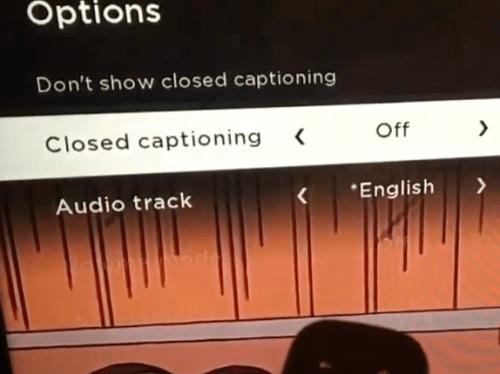
Ambil alat kawalan jauh anda dan tekan butang asterisk (ia seperti bintang kecil). Tindakan ini mendedahkan menu sisi dan pilihan kapsyen tertutup hendaklah salah satu daripada dua yang pertama.
Untuk melumpuhkan sari kata untuk video yang anda tonton, pilih pilihan "Jangan tunjukkan kapsyen tertutup". Anda juga boleh menavigasi ke tab Kapsyen Tertutup dan pilih salah satu daripada empat pilihan - Hidup Sentiasa, Hidup Senyap, Mati atau Hidupkan Semula.
Nota Penting untuk Paramount+ pada Roku:
Menukar keutamaan sari kata pada Roku anda mungkin tidak menjejaskan tetapan Paramount+ pada peranti lain. Anda mungkin perlu mengubah suai tetapan sekali lagi apabila mengakses platform melalui aplikasi mudah alih atau klien web.
Hidupkan/Matikan Sarikata daripada Android atau iPhone
Antara muka apl Paramount+ hampir sama pada peranti Android dan iOS. Oleh itu, tidak perlu memasukkan arahan berasingan untuk setiap sistem pengendalian. Dan, sudah tentu, bahagian ini menganggap anda telah memuat turun , memasang dan melog masuk ke apl.
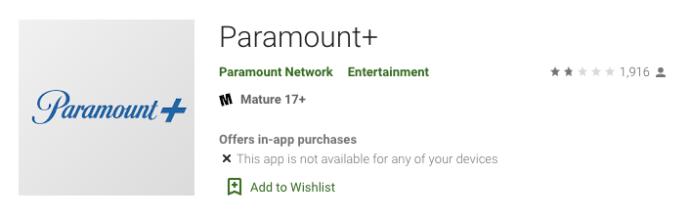
Buka apl Paramount+ dan ketik ikon hamburger (tiga garisan mendatar) di bahagian atas sebelah kiri.
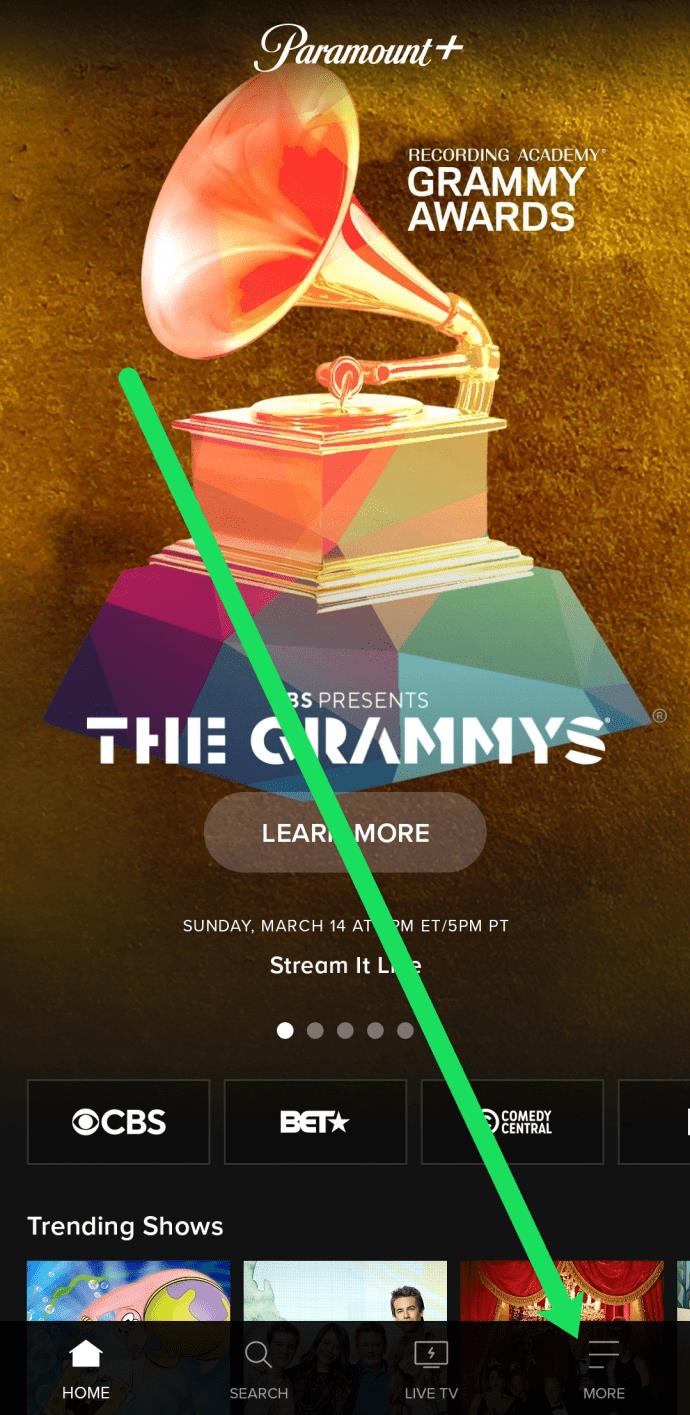
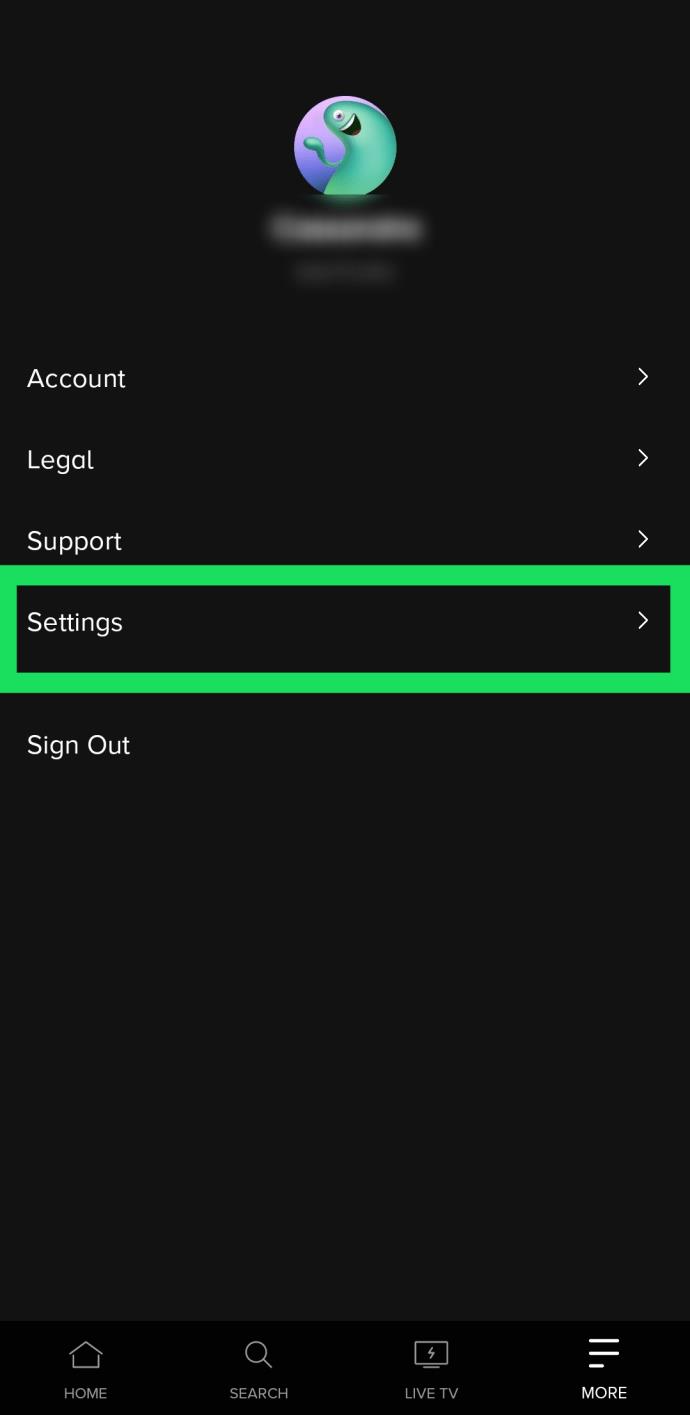
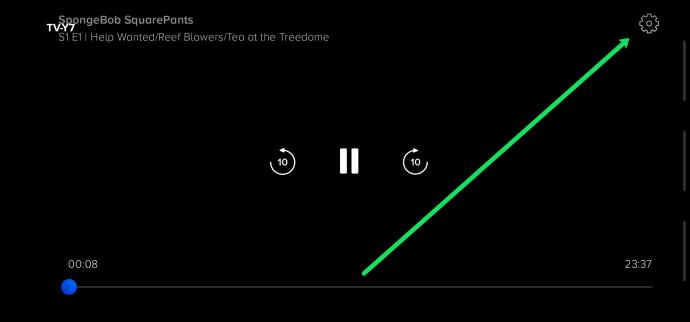
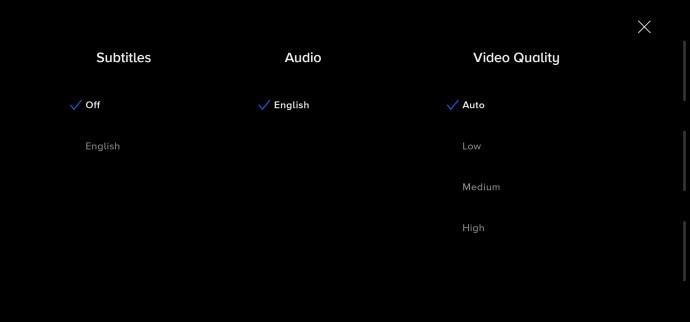
Jika anda log masuk dengan akaun yang sama, perubahan harus digunakan pada semua peranti anda.
Hidupkan/Matikan Sarikata daripada PC atau Mac
Paramount+ mempunyai klien web yang sangat baik jika anda lebih suka mengakses perkhidmatan melalui penyemak imbas. Sekali lagi, antara muka adalah sama pada PC dan Mac, dan kami tidak akan memasukkan arahan yang berasingan.
Lancarkan penyemak imbas pilihan anda, log masuk ke Paramount+, pilih kandungan dan mainkannya. Setelah main balik bermula, tekan jeda dan klik pada ikon CC pada skrin. Ikon CC sepatutnya muncul sebelum ikon gear di bahagian atas sebelah kanan.
Menu pop timbul membolehkan anda mendayakan dan melumpuhkan sari kata dan menukar pilihan paparan. Perkara yang menarik ialah anda melihat perubahan serta-merta pada skrin.
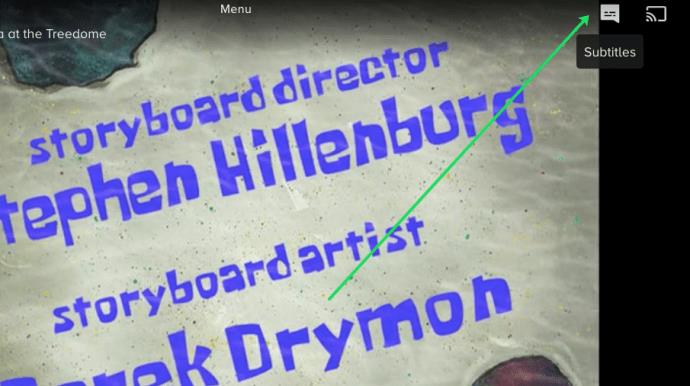
Hidupkan/Matikan Sarikata daripada TV Pintar (Samsung, LG, Panasonic, Sony, Vizio)
Selepas anda memasang apl Paramount+ untuk TV pintar, menghidupkan dan mematikan sari kata adalah sama seperti semasa anda menggunakan klien web. Ikon CC muncul apabila anda menjeda main semula. Anda kemudiannya perlu menavigasi ke sana untuk mendayakan sari kata.
Dengan mengambil kira perkara ini, sari kata pada TV anda juga mesti didayakan. Bahagian berikut akan menunjukkan kepada anda cara memastikan bahagian tersebut dihidupkan.
Sarikata Paramount+ pada TV Pintar Samsung
Pergi ke skrin utama TV anda dan gunakan alat kawalan jauh untuk mengakses Tetapan . Kemudian, pilih Umum, diikuti dengan Kebolehcapaian .
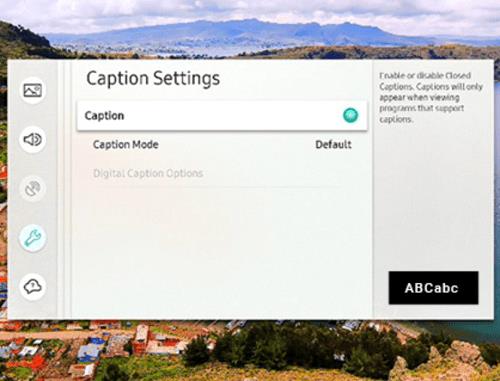
Di bawah Kebolehcapaian, navigasi ke Tetapan Kapsyen , kemudian pilih Kapsyen untuk menghidupkan atau mematikan sari kata. Terdapat bulatan kecil di sebelah pilihan Kapsyen, yang bertukar hijau apabila sari kata didayakan. Kini anda boleh melancarkan Paramount+ dan menghidupkan kapsyen di sana.
Sarikata Paramount+ pada TV Pintar LG
Ambil alat kawalan jauh LG anda, tekan butang rumah, kemudian pilih ikon tetapan daripada menu skrin utama. Navigasi ke bawah ke menu Kebolehaksesan dan pilih menu itu untuk lebih banyak tindakan.
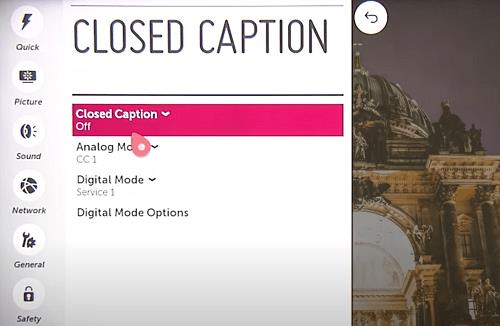
Untuk menghidupkan atau mematikan sari kata, pilih Kapsyen Tertutup dan pilih pilihan yang diingini daripada menu lungsur. Anda kini boleh keluar dan melancarkan Paramount+ dan membuat perubahan di sana. Tindakan itu juga harus digunakan pada apl jika anda lebih suka untuk mematikan sari kata.
Sarikata Paramount+ pada TV Pintar Panasonic
Pada masa penulisan, Paramount+ tidak menyediakan sokongan untuk TV pintar Panasonic. Tetapi jika anda mempunyai peranti penstriman atau konsol permainan yang disambungkan ke Panasonic anda, anda akan dapat menikmati kandungan yang ditampilkan.

Konsol dan peranti penstriman yang disokong termasuk AppleTV, Chromecast, Xbox One, PlayStation 4 dan banyak lagi. Dan berita baiknya ialah mungkin terdapat sokongan aplikasi asli untuk TV Panasonic pada masa hadapan.
Sarikata Paramount+ pada TV Pintar Sony
TV pintar Sony Bravia dijalankan pada Android. Oleh itu, anda boleh memasang aplikasi secara terus. Berikut ialah cara untuk memastikan sari kata Bravia dihidupkan.

Tekan butang rumah pada alat kawalan jauh anda dan kemudian pilih Tetapan (ia adalah ikon beg bimbit). Kemudian, pilih Persediaan Digital dan tekan butang bulat untuk mengesahkan.
Dalam menu berikut, pilih Persediaan Sari Kata dan kemudian pilihan sari kata. Terdapat pilihan untuk mematikan dan menghidupkannya, serta TV membolehkan anda memaparkan alat bantu visual untuk mereka yang mengalami masalah pendengaran. Adalah penting untuk ambil perhatian bahawa alat bantuan visual mungkin tidak tersedia untuk semua kandungan Paramount+.
Sarikata Paramount+ pada TV Pintar Vizio
Tekan butang menu pada alat kawalan jauh untuk menghidupkan atau mematikan sari kata pada TV Vizio anda. Kemudian, navigasi ke bawah ke Kapsyen Tertutup dan tekan butang OK.
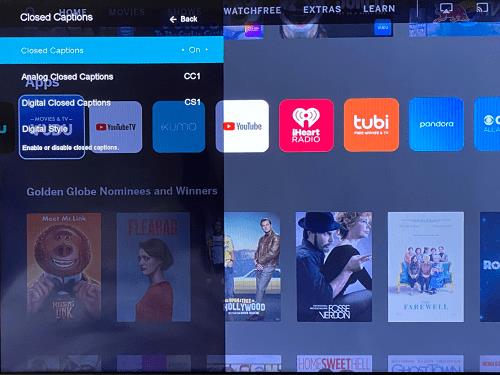
Pilih Hidup atau Mati menggunakan butang anak panah dan tekan OK sekali lagi untuk menyelesaikannya. Sudah tentu, sari kata dalam apl juga harus didayakan apabila anda memainkan video.
Secara keseluruhannya, masih ada ruang untuk menambah baik sari kata pada Paramount+, tetapi ia biasanya mudah untuk dimatikan dan dihidupkan. Penambahbaikan mungkin terdapat dalam menu penyesuaian sesetengah peranti atau bahagian kebolehaksesan TV pintar. Apabila aplikasi penstriman menerima kemas kini, prestasi dan kefungsian terus bertambah baik.
Soalan Lazim Paramount+ Sarikata
Paramount+ agak mudah untuk digunakan, tetapi perkhidmatan penstriman bukan tanpa ciri-cirinya. Selain daripada petua penyelesaian masalah, bahagian ini juga memberitahu anda tentang penyesuaian sari kata yang berbeza.
Bolehkah saya menukar bahasa sari kata untuk Paramount+?
Secara lalai, sari kata Paramount+ adalah dalam bahasa Inggeris, tetapi anda boleh menukarnya kepada bahasa lain. Walau bagaimanapun, bahasa yang disertakan mungkin berbeza bergantung pada kandungan yang ditonton.
Anda mesti mengakses menu CC selepas menjeda main balik video untuk membuat perubahan. Kemudian, navigasi ke pilihan bahasa dan pilih input pilihan anda.
Sari kata Paramount+ terus dihidupkan kembali. Apa yang boleh saya lakukan?
Barisan pertahanan pertama adalah untuk memeriksa tetapan sari kata atau kapsyen tertutup pada TV, konsol atau alat penstriman anda. Jika ia kekal dihidupkan, terdapat kemungkinan pilihan itu boleh mengatasi tetapan dalam apl.
Perkara lain yang boleh anda lakukan ialah memeriksa tetapan Paramount+ melalui menu dalam apl utama. Untuk mengakses ini, tekan butang asterisk pada alat kawalan jauh anda dan navigasi ke Kapsyen. Kemudian pastikan mereka Mati.
Bolehkah saiz teks sari kata Paramount+ dilaraskan?
Paramount+ tidak menampilkan tetapan untuk menukar saiz teks, tetapi tiada sebab untuk bimbang. Tetapan sari kata pada peranti penstriman atau TV anda mungkin mempunyai pilihan itu. Navigasi ke Tetapan Sarikata atau CC dan cuba cari ciri untuk mengubah saiz teks.
Jika itu tidak berjaya, hack yang kemas adalah untuk menukar saiz fon.
Bolehkah saiz fon sari kata Paramount+ ditukar?
Ya, pilihan saiz fon muncul dalam menu CC pada skrin main balik. Gunakan alat kawalan jauh atau tetikus anda untuk mengakses menu. Saiz fon hendaklah menjadi pilihan pertama di hujung kiri.
Terdapat tiga saiz untuk dipilih—Kecil, Biasa dan Besar. Anda harus tahu bahawa saiz fon Besar mungkin kelihatan terlalu besar apabila menstrim pada peranti mudah alih.
Sari kata Paramount+ tidak disegerakkan dengan betul. Apa yang boleh saya lakukan?
Sari kata yang tidak segerak adalah gangguan yang jarang berlaku pada Paramount+. Dan jika anda menggunakan sari kata lalai, ia harus mengikut kadar bingkai video yang diberikan.
Namun begitu, jika sari kata mula ketinggalan atau dipercepatkan, sebaiknya keluar dari main semula, kemudian cuba mainkan semula video. Helah lain ialah melumpuhkan sari kata, kemudian dayakannya semula.
Semasa anda melakukannya, turunkan garis masa video ke bawah untuk memastikan sari kata disegerakkan sepenuhnya.
Ketahui cara menyahpasang YouTube daripada peranti Android dan alternatif terbaik untuk menjimatkan ruang dengan menggunakan teknik terkini.
Netflix ialah salah satu platform penstriman video kegemaran kami dan hampir bersendirian bertanggungjawab untuk membina platform yang berdaya maju untuk pemotong kord dan pelanggan kabel. Walaupun Hulu, Amazon, dan HBO semuanya telah mengikuti jalan
Sari kata mungkin menawarkan banyak faedah. Mungkin anda terganggu oleh bunyi sekeliling atau anda sedang menonton filem dalam bahasa asing. Walau apa pun keadaannya, adalah berguna untuk mengetahui cara menghidupkan (atau mematikan) sari kata pada Hisense anda
Sari kata boleh menjadi ciri yang sangat mudah untuk TV Hisense anda. Sama ada anda menonton filem penuh aksi atau rancangan TV dramatik dari negara lain, sari kata dalam bahasa ibunda anda membolehkan anda merapatkan jurang bahasa. Sebagai
Menggunakan pautan untuk menyambungkan dua maklumat telah menjadi bahagian penting dalam sebarang aktiviti pengurusan tugas. Itulah sebabnya hari ini, kami akan memberi anda arahan tentang cara menambah pautan dalam Notion. Ini adalah
Adakah anda mempunyai peranti Chromecast? Jika anda menyambungkannya ke YouTube, ikon Cast kecil itu akan terus muncul apabila anda membuka apl YouTube pada telefon anda. Ini mungkin menyebabkan beberapa situasi yang memalukan. Jika anda secara tidak sengaja menghantar
Netflix ialah sumber popular untuk hiburan atas permintaan. Jika Netflix Originals kegemaran anda datang pada resolusi yang lebih rendah daripada yang anda jangkakan, menukar tetapan gambar anda akan membantu. Inilah semua yang anda perlu tahu. Menukar Gambar Netflix
Kodi ialah salah satu perisian penstriman yang paling serba boleh – jika terkenal – yang boleh anda muat turun, dan ia tersedia pada segala-galanya daripada MacBook dan PC kepada Chromecast dan Firesticks. Tetapi bagaimana dengan telefon pintar atau tablet anda? Jika anda telah
Perkhidmatan penstriman yang sangat popular, Netflix, menawarkan kandungan dan tetapan dalam beberapa bahasa. Walaupun ciri ini hebat, ini boleh menyebabkan kekeliruan apabila skrin memaparkan bahasa selain daripada bahasa ibunda anda. Mungkin seseorang menetapkan bahasa secara tidak sengaja,
Sesi Netflix dan bersantai boleh menjadi sangat menyeronokkan. Dapatkan snek dan minuman, duduk, dan mainkan filem atau rancangan kegemaran anda. Tetapi ada satu perkara yang anda tidak perlukan semasa menonton siri terbaru. menjengkelkan
Netflix ialah gergasi penstriman dalam talian, tetapi apakah yang anda lakukan apabila terlalu banyak peranti diaktifkan pada akaun anda? Tiada had untuk berapa banyak peranti yang boleh anda miliki di Netflix, tetapi terdapat had tentang caranya
Kandungan Netflix yang anda boleh akses bergantung pada lokasi alamat IP anda. Menurut perjanjian penyiaran Netflix, sesetengah kandungan hanya mempunyai lesen untuk disiarkan di negara tertentu. Geo-lock boleh menjadi sakit, walaupun, jika anda tiada
Menstrim video melalui Internet telah menjadi salah satu kaedah paling popular untuk menonton rancangan TV dan filem. Namun, kebangkitan teknologi ini juga bermakna pertemuan sekali-sekala dengan mesej ralat yang pelik dan mengelirukan:
Disney Plus adalah salah satu perkhidmatan penstriman paling popular yang tersedia. Kos rendah dan koleksi filem, rancangan dan dokumentari yang luar biasa menawarkan sesuatu untuk semua orang. Seperti kebanyakan perkhidmatan penstriman, anda boleh melihat rekod rancangan dan filem anda
Dengan semangat sebenar perkhidmatan penstriman, anda sudah pasti mempunyai sekurang-kurangnya seorang yang meminta maklumat log masuk anda. Permintaan berlaku dengan Netflix, Prime Video, Hulu, dan juga HBO, jadi mengapa tidak dengan Disney Plus? Pasti, anda ada







![Cara Menukar Bahasa Pada Netflix [Semua Peranti] Cara Menukar Bahasa Pada Netflix [Semua Peranti]](https://img.webtech360.com/resources6/s2/image-5188-0605161802346.jpg)





